Episodio 6 del apartado "CÓMO TOMAR MEJORES FOTOS CON IPHONE" donde te cuento trucos y consejos sobre fotografía con el iPhone. En este episodio analicé el Modo de ráfaga, o el "disparo continuo" que puede resultar muy útil para capturar sujetos en movimiento.
Un concepto básico pero muy importante para asimilar el cual te dije bien en el video de YouTube que ves arriba, donde te mostré todo "sul campo"Directamente con el mío iPhone. A continuación, se muestra un resumen de los conceptos a tener en cuenta:
Una técnica para dominar
La Modo de ráfaga iPhone permite realizar el "disparo continuo" o una serie de fotos en sucesión de las cuales, luego, podemos decidir cuáles conservar y cuáles descartar. Dominar esta técnica es importante porque la gran mayoría de la gente lo ignora por completo y te puedo asegurar que podría salvarte en más de unas pocas situaciones, especialmente con sujetos en movimiento.
Todos los iPhones vienen con este modo de disparo, que se puede activar simplemente manteniendo presionado el botón del obturador en la aplicación Cámara. Cambia ligeramente en los últimos iPhones (comenzando con la serie 11) donde el modo Burst se habilita al hacer uno en su lugar deslizarse hacia la izquierda del botón del obturador (y manteniendo el dedo en la pantalla):
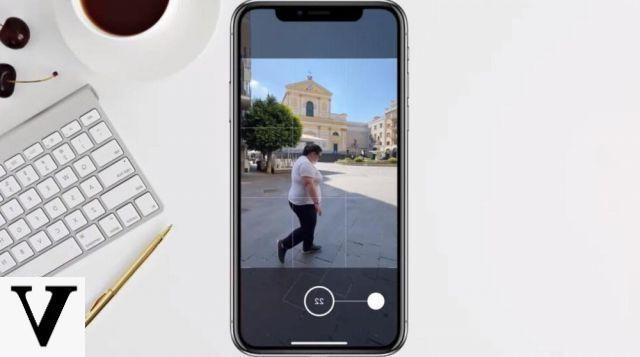
En particular, el modo Burst del iPhone es capaz de disparar 10 fotos por segundo, una ráfaga bastante buena con la que podrás capturar más fácilmente un momento importante de la escena que tienes frente a tus ojos.
Obviamente manteniendo pulsado el botón durante varios segundos, puede tomar más y más fotos: 20 en dos segundos, 30 en tres segundos y así sucesivamente. Muy útil por ejemplo si hay alguien que pasa frente a ti (caminando o en bicicleta por ejemplo), un arroyo con agua corriente y cualquier otro tipo de movimiento.
Si también tiene un sensor de telefoto, también puede usarlo para "acercar" la escena antes de realizar la ráfaga.
Disparo continuo: operaciones preliminares
Antes de habilitar el modo Ráfaga en su iPhone, deberá realizar algunas operaciones preliminares simples pero muy importantes, que le permitirán traer a casa tomas correctamente expuestas y enfocadas:
Exposición y bloqueo AE / AF

Ya les había hablado de esta función, la Blocco AE / AF lo que básicamente nos permite decidir un área de la escena en la que enfocarnos y luego "pedir" a nuestro iPhone que mantenga esa parte enfocada todo el tiempo.
Haciéndolo incluso si están allí objetos en movimiento frente al sensor (que es precisamente por eso que estamos usando el disparo continuo), nuestro iPhone no intentará enfocarlos, resultando en una foto borrosa o mal enfocada.

Luego agregue a esto exposición, ajustable deslizando el dedo hacia arriba / abajo después de enfocar un punto de la escena, de modo que pudiéramos ajustar la cantidad de luz en la foto sin toparnos con un sobreexposición (demasiada luz) o una poca exposición (demasiadas sombras).
Cómo elegir la foto correcta
Una vez finalizada la toma continua, todo lo que queda es elige el que mejor le salió. Para hacer esto en la galería de iPhone, verá el álbum llamado por ejemplo., donde el iPhone guarda todas las rachas que has sacado.
Por cada ráfaga que tienes preestreno y pinchando en él puedes acceder a un menú donde te llegan enumerado, a continuación, todas las fotos tomadas en esa ocasión con, en la parte superior, el número de fotos tomadas (52 en este ejemplo):
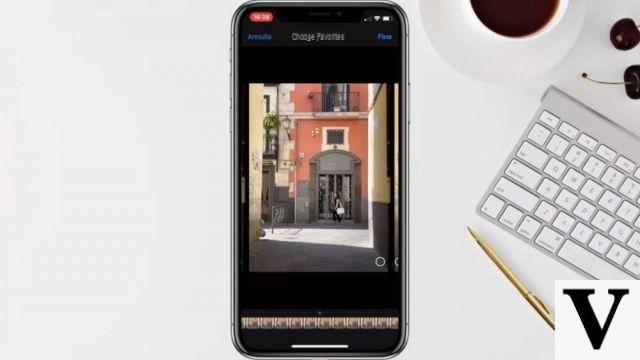
Entre las fotos, el iPhone puede mostrarle una o más "puntos grises”Que, según el smartphone, corresponden a mejores fotos. Sin embargo, obviamente, puede seleccionar los que más le gusten y hacer clic en final arriba a la derecha: al hacerlo, solo se guardarán las fotos seleccionadas, mientras que todas las demás se eliminarán automáticamente.
Una vez que haya guardado las fotos de su interés, puede modificarlas a su gusto para obtener el efecto final que deseaba, ¡y aquí todo depende de su imaginación!
¿Dudas o problemas? Te ayudamos
Recuerde suscribirse a nuestro canal de Youtube para videos y otras reseñas. Si quieres estar al día, suscríbete a nuestro canal de Telegram y síguenos en Instagram. Si desea recibir soporte para cualquier pregunta o problema, únase a nuestra comunidad de Facebook o contáctenos en Instagram. ¡No olvides que también hemos creado un buscador lleno de cupones exclusivos y las mejores promociones de la web!


























